- 2017/5/25 9:40:07
- 类型:原创
- 来源:电脑报
- 报纸编辑:电脑报
- 作者:
@王娟
在锤子的坚果Pro发布会上,老罗向大家展示了“闪念胶囊”的功能,赢得了多次欢呼。按老罗的说法,这个功能可以帮你捕捉脑子里随时冒出来的各种灵感并记录下来,如果你喜欢“闪电胶囊(Idea Pills)”,但暂时又不想换手机,能不能用第三方的APP在其他手机上实现类似的功能呢?

在坚果手机Pro的发布会预告里,就专门提到了捕捉闪念
如果只是搜索其实没难度
闪念胶囊最主要的功能就是搜索和语音备忘这两大功能(大家可以在本期第43版的坚果Pro手机评测中查看详细内容),首先要说的是搜索,Siri和不少Android手机的语音助手都有类似的功能,可以快速搜索本地、在线资料,和闪念胶囊差不多。
如果手动输入(相对语音输入,效率肯定会更低),搜索结果就更准确了——Siri的中文语音识别率有点尴尬,只有常用语能得到保证。苹果的原生搜索引擎Spotlight功能很强大,你甚至可以在这里直接输入简单的计算公式直接得到结果,而Android平台稍差一点,不过也可以安装搜索Lite等第三方工具,本地、在线资源都可以快速找到。
由于闪念胶囊可以语音输入,所以它的速度和操作便捷度是其他手机无法达到的。
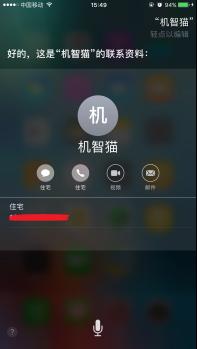
Siri等语言助手都可以实现本地、网络搜索功能
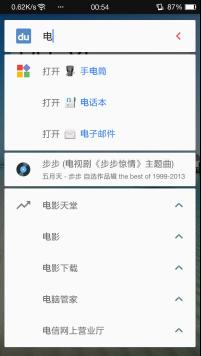
搜索Lite这款APP虽然只能手动录入,但搜索结果也是又快又准
第三方备忘录也许更完善
另一大功能就是备忘录了,有道云笔记、Evernote(印象笔记)等工具都有类似功能。而这类工具基本上也都提供了快捷访问的功能,比如在iPhone上可以下拉打开通知栏,然后点击“编辑”将它们添加到通知栏中,而Android平台也可以添加桌面小部件,都可以很快新建笔记——虽然有道云笔记和印象笔记的Android版也有语音转文字的功能,但是整个过程相对闪念胶囊的长按Home键直接语音输入来说还是有点慢。
如果你习惯使用的笔记工具没有语音转文字功能,也可以安装讯飞语音输入法,这是“坚果Pro同款”语音识别引擎。但是笔记工具做不到的就是同时保存语音和文字,这一点是闪念胶囊的独门绝招了,第三方工具想要复制这一功能,就只能录入两遍,降低了效率,而且还不能保证两次录入完全一样,脑海里出现的闪念也许就随之一闪而过了。
虽然效率略逊,但在功能上第三方APP可一点不差。除了此前提到的录音,还能记录位置信息、添加图片、修改字体、进行简单排版等,闪念胶囊的待办事项功能(黄色胶囊)也都不在话下。
说到闪念胶囊的颜色区别(可以用多种颜色进行分类),其实第三方的笔记APP也是可以实现类似功能的。需要用到的就是标签功能,在添加笔记之后设置一个关键词标签,无论是搜索还是快捷筛选都是非常方便的,如果笔记较多的时候,更能体现它的好处。
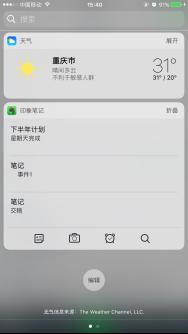
可以添加通知栏小部件,还是没有闪念胶囊那么方便
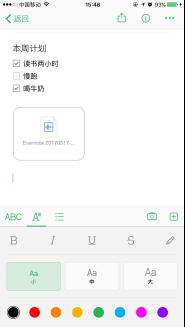
第三方笔记工具可以录音、存图片、修改格式等,功能相对更丰富
功能可以做到类似,效率就不行了
虽然第三方的笔记APP能实现闪念胶囊的大部分功能,但是由于它是手机系统应用,优先级很高,随时(甚至是锁屏中)都可以长按Home键呼出,松开即可完成记录,便捷性是所有第三方工具都无法比拟的。再加上浮窗常驻右侧的特性,随记随删,用来记录“闪念”是再适合不过的了。
而且闪念胶囊的语音识别率也非常高(Siri就别提了),老罗在发布会上演示了大段“碎碎念”,上百字快速口诉下来,也只错了几个字。要达到这样的识别率,如果用第三方笔记工具就必须搭配更了解中文的讯飞语音输入法,所以,要用其他手机模拟出闪念胶囊,笔记工具+讯飞语音输入法才是王道。
轻技巧
关闭默认开启的LivePhoto功能
自iPhone 6s以来,苹果的加入了LivePhoto功能,虽然好玩,但实用性并不太高。而且苹果在出厂设置中默认开启LivePhoto功能,每次打开相机都会自动开启它,难道只能每次拍照前按一下那个黄色的小圆点关闭吗(LivePhoto照片占用的内存比普通照片大很多)?
其实,你可以在设置中找到“照片与相机”,然后进入最后面的“保留设置”,在这里将LivePhoto打开即可。打开之后会保留此前的相机设置,也就是说,如果此前关闭了LivePhoto功能,就不会自动打开了。另外,如果你需要保留滤镜或者相机模式(比如正方形、视频等),还可以打开上面两个选项,就不用每次打开相机再选择了。

隐藏“锁定区”图标
许多手机的安全工具中都有隐藏文件的功能,可以将一些私密文件存放在这里,就算把手机借给别人,没有独立密码就无法打开。比如魅族的Flyme系统中,在文件管理APP中就有一个“锁定区”图标——不过,总有一种“此地无银三百两”的感觉,让人忍不住想要点开看。
其实,你可以将它隐藏起来,只要在文件管理设置中打开“隐藏锁定区图标”的选项即可。别人拿到你的手机也就看不到这个图标了,以后需要访问隐藏文件的时候,只需要在原来的位置双击即可打开“锁定区”。
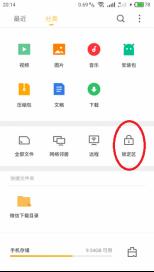
禁止手机自动切换WiFi网络
不少手机都会自动切换WiFi网络,但是它们判断的标准一般都是WiFi信号的强度,并不会考虑“网速”这一条件,很有可能一台在你面前的路由器已经有N台移动设备在争夺有限的带宽,而另一个信号稍差的网络则没人使用(比如在公司,你有一台私人路由器)。
如果有这种情况,你就一定要关闭自动切换WiFi网络的选项,比如在OPPO的ColorOS中,就可以进入WiFi设置,关闭“WLAN自动切换”的选项。另外,你也可以在下面已经连接过的WiFi网络中选择“忽略此网络”,以后就不会自动连接到这个WiFi中去了。

报纸客服电话:4006677866 报纸客服信箱:pcw-advice@vip.sin*.c*m 友情链接与合作:987349267(QQ) 广告与活动:675009(QQ) 网站联系信箱:cpcw@cpcwi.com
Copyright © 2006-2011 电脑报官方网站 版权所有 渝ICP备10009040号





